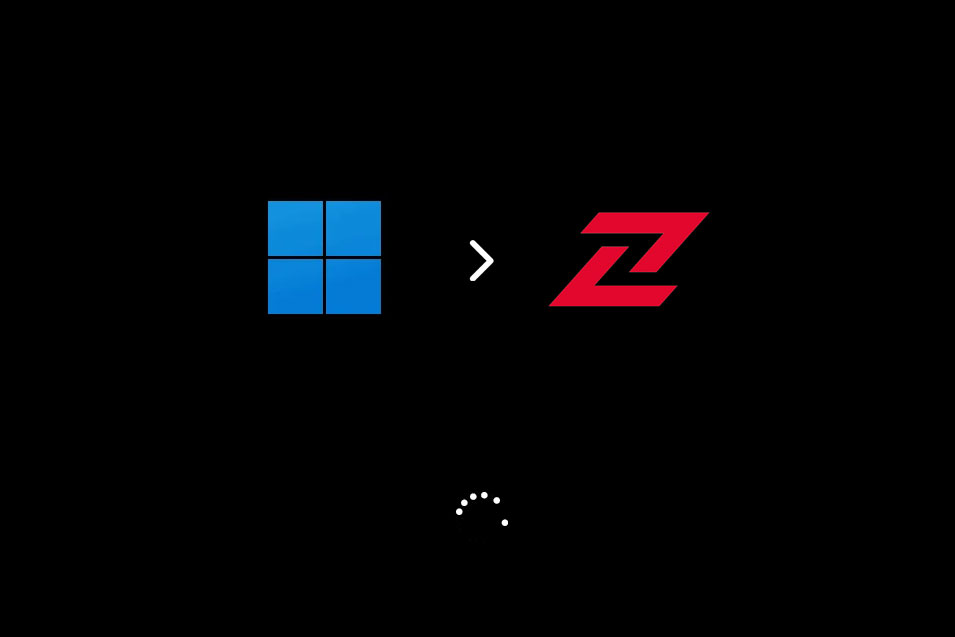آیا تا به حال به این فکر کرده اید که آیا می توان لوگوی ویندوز یا لوگوی شرکت را هنگام بوت شدن ویندوز تغییر داد؟ احتمالاً بسیاری از کاربران چنین چیزی را محتمل نمی دانند. اما در سیستم عامل ویندوز هیچ حد و مرزی وجود ندارد و به لطف اکتشافات برخی از علاقه مندان به هک و کدنویسی، امکان نفوذ به درونی ترین لایه های سیستم و تغییر یا سفارشی سازی آنها وجود دارد.
تغییر لوگوی راه اندازی ویندوز نیز یکی از آنهاست که شاید از نظر ایجاد تنوع و شخصی سازی برای برخی جذاب به نظر برسد. تصور کنید وقتی کامپیوتر یا لپ تاپ خود را روشن می کنید، می توانید تصویر یا لوگوی مورد نظر را به جای لوگوی سازنده یا ویندوز قرار دهید.
چنین عملی می تواند برای کاربران لینوکس عادی تلقی شود. اما در ویندوز این کار با دستکاری فریمور دستگاه انجام می شود و کمی دشوارتر است. اگر شما از آن دسته افرادی هستید که حتی کوچکترین ویندوز را از تغییرات پوسته و شخصی سازی خود ذخیره نمی کنید، این آموزش را از دست ندهید.
توجه داشته باشید: هر گونه عواقب ناشی از دستکاری در سیستم به عهده کاربر است و زومیت هیچ مسئولیتی را بر عهده نمی گیرد.
الزامات تغییر لوگو راه اندازی ویندوز
قبل از توضیح مراحل این آموزش، باید توجه داشته باشیم که این آموزش فقط برای سیستم هایی کار می کند که آنها به جای BIOS قدیمی از رابط UEFI استفاده می کنند; زیرا ویندوز می تواند از طریق این رابط به برخی از تنظیمات سیستم عامل دستگاه دسترسی داشته باشد و آن را کنترل کند. در واقع، ویندوز در سیستم های مجهز به UEFI از طریق برنامه EFI که در سطح سیستم عامل اجرا می شود، بوت می شود و این برنامه در خود ویندوز وجود دارد. بنابراین، تغییر لوگوی بوت در سیستم های با استفاده از بایوس قدیمی امکان پذیر نیست.
اگر سیستم عامل سیستم شما UEFI است، در مرحله دوم، باید گزینه Secure Boot را از تنظیمات سیستم عامل خاموش کنید. شارژ ایمن یا ایمن بوت یک ویژگی مخصوص فریمورهای UEFI است که در صورت فعال بودن، هیچ بوت لودر دستکاری شده ای را در فرآیند بوت سیستم عامل نمی پذیرد تا از امنیت سیستم جلوگیری کند و اطمینان حاصل کند که برنامه های مخرب در فرآیند شارژ اجرا نمی شوند.
اما برای تغییر لوگو باید گزینه safe boot خاموش باشد. این چیزی است که شما نیاز دارید نحوه ورود به بایوس یک اعلان را در دستگاه خود پیدا کنید و آن را خاموش کنید. در نهایت برای این کار باید یکی از نسخه های ویندوز 10 یا 11 روی دستگاه نصب شود.
چگونه تشخیص دهیم که یک سیستم UEFI یا BIOS است؟
ساده ترین راه برای تشخیص اینکه سیستم شما UEFI یا BIOS است این است که هنگام بوت شدن ویندوز، لوگوی سازنده را ببینید. با این حال، این راه همیشه کافی نیست و UEFI ممکن است لوگوی سازنده را نداشته باشد، یا ویندوز در حالت Legacy BIOS Mode بوت شود، در این صورت لوگوی ویندوز را مشاهده خواهید کرد.
برای بررسی جزئیات بیشتر این مشکل، می توانید منوی استارت را باز کنید و کلمه msinfo32 را تایپ کنید و دو تب لیست شده برای UEFI و Secure Boot را بررسی کنید.